Cómo desactivar el modo restringido en YouTube
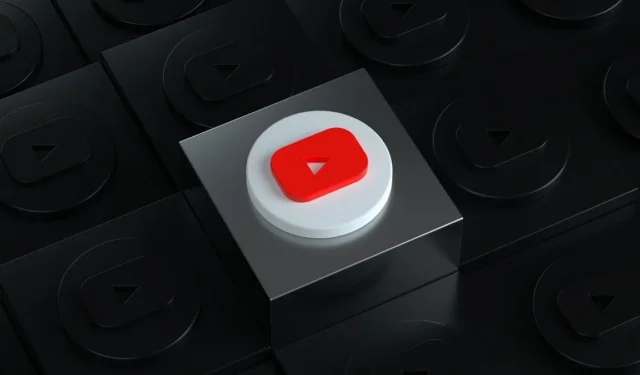
El modo restringido es una función de YouTube, diseñada para crear una experiencia de visualización más segura y fácil de controlar para los usuarios. Cuando está activado, este modo filtra contenido potencialmente para adultos, confidencial o explícito de los resultados de búsqueda, recomendaciones y comentarios. Si está utilizando un dispositivo proporcionado por una institución pública, como una biblioteca o una escuela, es posible que el proveedor de Wi-Fi ya haya habilitado el modo restringido. El modo restringido también podría haberlo configurado el administrador de red de su organización. Sin embargo, si necesita acceder a YouTube por completo con fines de investigación u otro motivo, siga este tutorial para desactivar el modo restringido.
¿Es el modo restringido lo mismo que restringir videos según la edad?
El modo restringido permite a los usuarios tener un mejor control sobre el contenido que ven. Cuando está activado, limitará intencionalmente su experiencia en YouTube. Sin embargo, el modo restringido no tiene necesariamente una restricción de edad.
El contenido con restricción de edad no es apropiado para todos los públicos. Requiere que los espectadores inicien sesión en sus cuentas para confirmar que tienen más de 18 años o que pasen por otra forma de verificación de edad según la región. Los videos que contienen instancias de actividades dañinas o peligrosas, desnudez y contenido sexualmente sugerente, lenguaje vulgar o contenido violento y gráfico generalmente son etiquetados como «con restricción de edad» por el creador o los moderadores.
Con respecto al Modo Restringido, tiene una definición un poco más amplia. Bloquea contenido potencialmente para adultos relacionado con drogas y alcohol, situaciones sexuales, violencia, temas maduros, lenguaje profano y maduro, o contenido incendiario y degradante.
Cómo desactivar el modo restringido en YouTube en PC
Solo puede acceder a la configuración del modo restringido si es titular de una cuenta mayor de 13 años (esto varía según la región) con pleno poder de administración sobre su cuenta de YouTube. Deberá iniciar sesión en su cuenta de Google mientras realiza esta operación. Este método también funciona en macOS y ChromeOS.
- Abre YouTube en el navegador que prefieras.
- Haga clic en la foto de perfil de su cuenta (pueden ser sus iniciales si no ha agregado una foto) en la esquina superior izquierda.
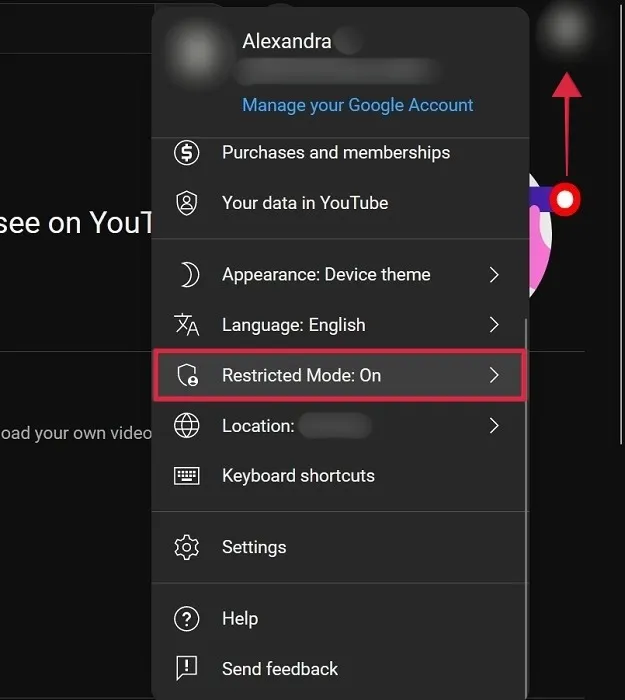
- Haga clic en la opción «Modo restringido».
- Desactive «Activar modo restringido» en la ventana emergente.
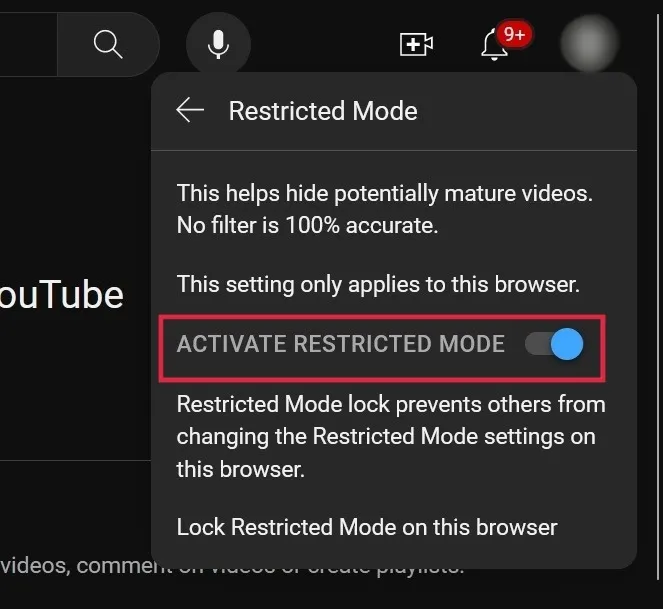
- Tenga en cuenta que al hacerlo, estará desactivando la configuración solo para este navegador. La configuración aún puede estar habilitada en otros navegadores.
Cómo desactivar el modo restringido que configuró el administrador de la red
En algunos casos, es posible que un administrador de red haya aplicado la restricción, por lo que no se puede eliminar tan fácilmente como desactivar la opción. Deberá comunicarse con ellos (si puede), defender su caso y, con suerte, aceptarán desactivar la opción. Si está intentando navegar en YouTube en un dispositivo público, es posible que no pueda eludir estas restricciones.
Si desea asegurarse de que se han impuesto restricciones antes de comunicarse, vaya a la página de configuración de restricciones de contenido de YouTube . Si observa alguna «Restricción de DNS» o «Restricciones de encabezado HTTP» enumeradas como «moderadas» o «estrictas», tiene su confirmación.
Cómo desactivar el modo restringido en YouTube en dispositivos móviles
Si YouTube parece estar restringido mientras intenta navegar en un dispositivo Android o iOS, siga estos pasos para deshabilitarlo.
- Abre la aplicación de YouTube en Android o iOS.
- Toca tu foto de perfil en la esquina superior derecha.
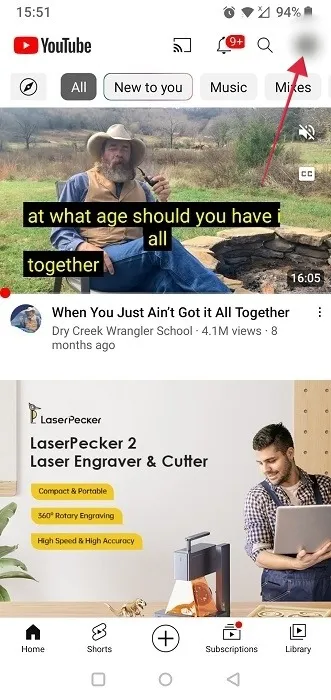
- Ir a la configuración.»
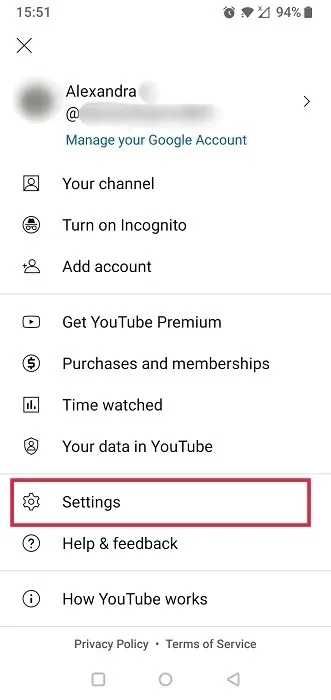
- Toca «General» en la parte superior.
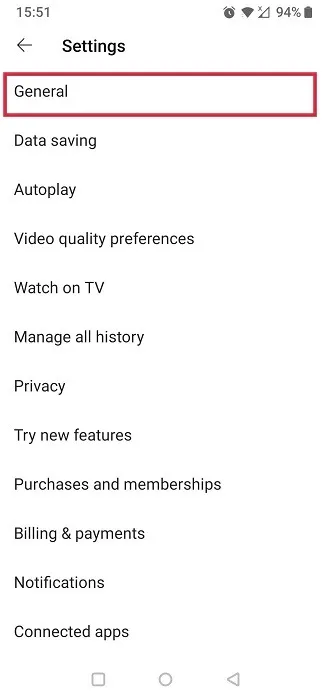
- Desplácese hacia abajo hasta que encuentre «Modo restringido». Toca la opción para desactivarla.
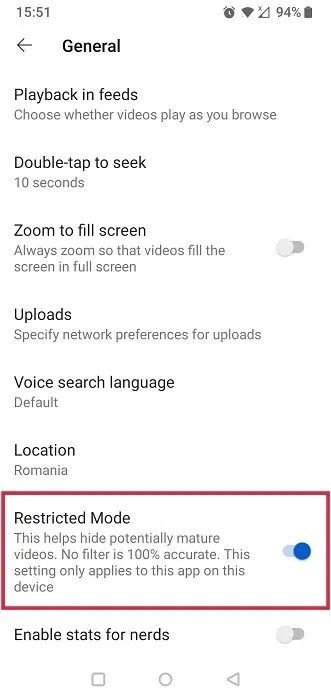
Cómo solucionar problemas de YouTube atascado en modo restringido
Si todavía parece que no puede acceder a YouTube sin el modo restringido, hay algunas cosas más que debe investigar:
- Verifique si el Modo restringido está bloqueado en su navegador : tiene la opción en los navegadores para bloquear el Modo restringido para evitar que otros cambien la configuración en ese navegador. Asegúrate de que esta opción no esté activada haciendo clic en tu foto de perfil y luego seleccionando «Modo restringido: Activado». Aparecerá una nueva ventana. Si ve la opción «Desbloquear modo restringido» en la parte inferior, haga clic en ella. Se le pedirá que inicie sesión con su cuenta y luego debe eliminar el bloqueo del modo restringido del navegador.
- Asegúrese de estar usando la cuenta correcta : vuelva a verificar que esté usando una cuenta en la que realmente deshabilitó el modo restringido. Si hay varias personas iniciando sesión en su dispositivo, tal vez haya intentado navegar en YouTube con la cuenta de otra persona que todavía está activa.
- Limpiar la memoria caché del navegador : a medida que se acumula la memoria caché del navegador, puede afectar negativamente a su rendimiento. Para evitar sorpresas, asegúrese de borrar el caché periódicamente. Si accede a YouTube a través de una red doméstica, intente borrar las cookies.
- Deshabilitar SafeSearch de Google : SafeSearch es parte de las opciones de control parental de Google que están disponibles cuando realiza una búsqueda. Sin embargo, las opciones a veces pueden interferir con el modo restringido de YouTube. Desactívelo abriendo Configuración de búsqueda y haciendo clic en «Administrar configuración». Seleccione «Desactivado».
- Deshabilite las extensiones del navegador : si tiene varias extensiones o complementos instalados en su PC, puede ser útil deshacerse de ellos. Obtén información sobre cómo quitar extensiones de Chrome . Si está utilizando cualquier otro navegador, el proceso debería ser similar, pero primero deberá navegar a la página de Extensión.
- Borrar caché de la aplicación de YouTube : las aplicaciones móviles también recopilan datos de caché que deben eliminarse de vez en cuando. En Android, vaya a «Configuración -> Aplicaciones y notificaciones -> Ver todas las aplicaciones» y busque YouTube. Tóquelo y seleccione «Almacenamiento y caché -> Borrar caché». Los usuarios de iOS deben dirigirse a «Configuración -> General -> Almacenamiento de iPhone» y tocar en YouTube. Seleccione la opción «Descargar aplicación» para borrar el caché y las cookies.
- Use una VPN : si nada más ha ayudado hasta ahora, intente usar una VPN como NordVPN para evitar la restricción no deseada.
Preguntas frecuentes
¿Puedo usar la aplicación Family Link para habilitar o deshabilitar el modo restringido?
Sí. Vaya a «Controles -> Restricciones de contenido -> YouTube» y active o desactive el modo restringido. Sin embargo, tenga en cuenta que hacerlo no será posible en varios escenarios:
- Su hijo tiene más de 13 años (o la edad correspondiente en su país), a menos que haya creado su cuenta de Google supervisada antes de que cumpliera esta edad.
- Su hijo tiene más de 13 años y se ha hecho cargo de la administración de su cuenta.
- Tu hijo vive en la UE y configuraste la supervisión antes de abril de 2021, cuando era menor de edad.
¿Cómo funciona el modo restringido?
YouTube utiliza una combinación de sistemas automatizados y marcación de usuarios para identificar videos que pueden contener contenido inapropiado y para adultos. El modo restringido usa estas señales para filtrar videos que se han identificado como potencialmente no aptos para todas las audiencias. YouTube tiene en cuenta varios factores, como las restricciones de edad, los metadatos, el título, la descripción y el contexto del video, para determinar si se debe filtrar. Aun así, el modo restringido no es una herramienta perfecta y algunos videos seguros pueden bloquearse accidentalmente.
Crédito de la imagen: Freepik . Todas las capturas de pantalla por Alexandra Arici .


Deja una respuesta